Powiązane artykuły
Jak tworzyć automatyzacje email?
Automatyzacje w DMSales to narzędzie, które pozwala na automatyzację wysyłki serii wiadomości emailowych do potencjalnych lub aktualnych klientów. Może być wykorzystywane w celu zwiększenia efektywności działań marketingowych, poprawy relacji z klientami, a także zwiększenia konwersji i sprzedaży. Wprowadzenie automatyzacji do procesu wysyłki email pozwala zaoszczędzić czas i usprawnić procesy biznesowe.
Do przeprowadzenia odbiorców przez lejek sprzedażowy posiadamy pełną gamę narzędzi, dzięki automatyzacjom skutecznie będziesz angażować kontakty, wysyłać cold maile bądź domykać sprzedaże.
Tworzenie automatyzacji:
1. Wejdź w zakładkę Automatyzacje, a następnie 2. kliknij „Dodaj automatyzację”.
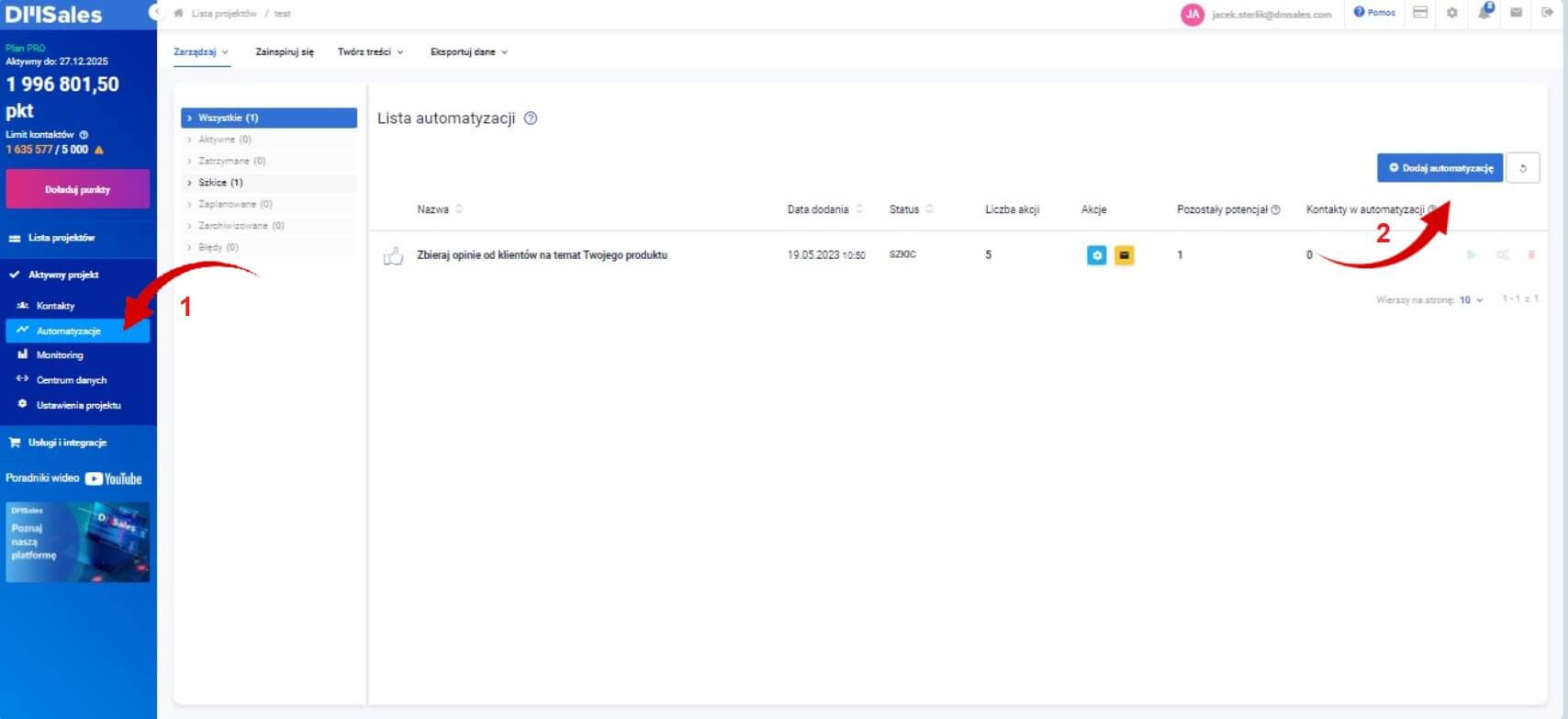
3. Uzupełnij nazwę automatyzacji oraz jej opis.
4. Możesz określić datę startu automatyzacji, jeśli chcesz, aby wysyłka e-maili zaczęła się w określonym momencie.
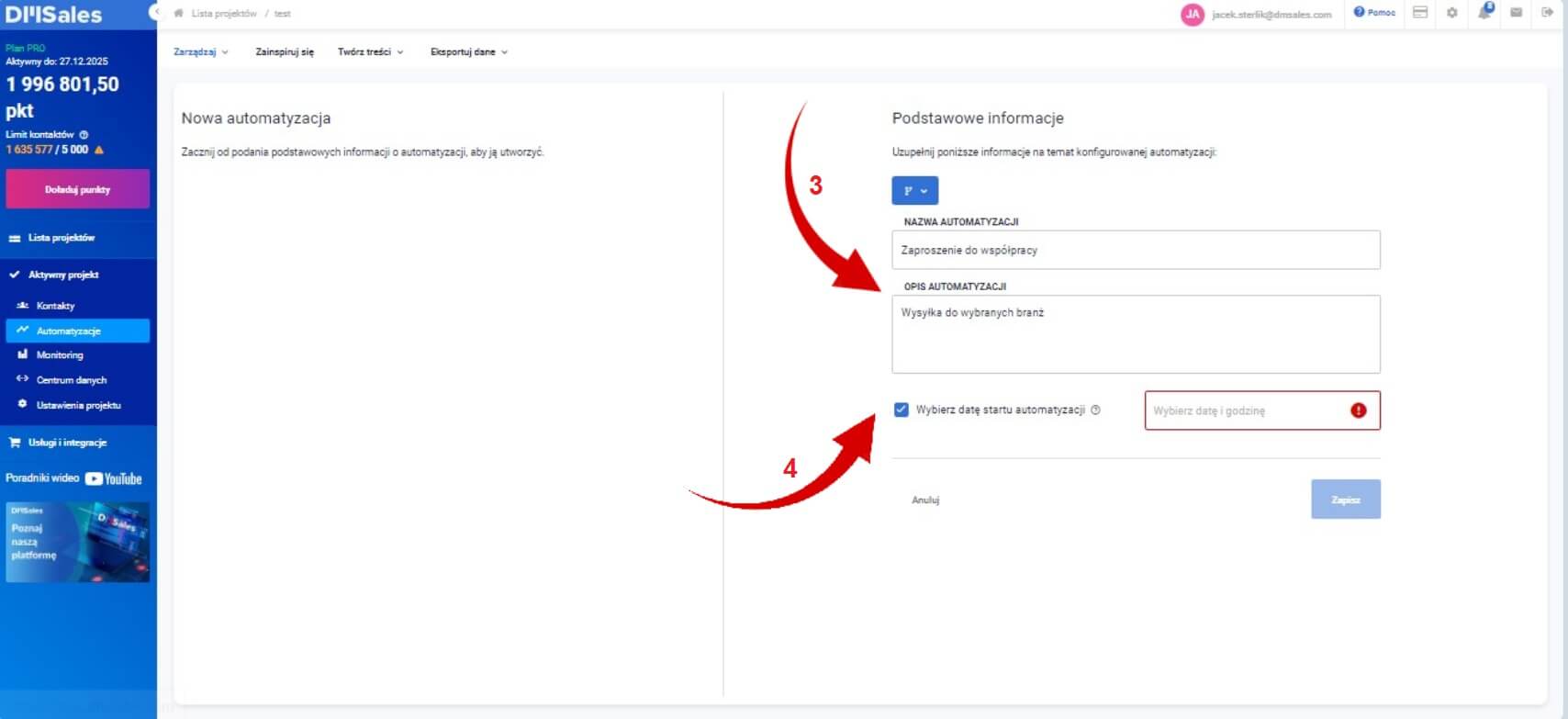
5. Stwórz nową akcję, aby zacząć Tworzyć pierwsze e-maile.
6. Ciągle masz możliwość edycji swojej nazwy, opisu oraz możliwość wybrania startu automatyzacji.
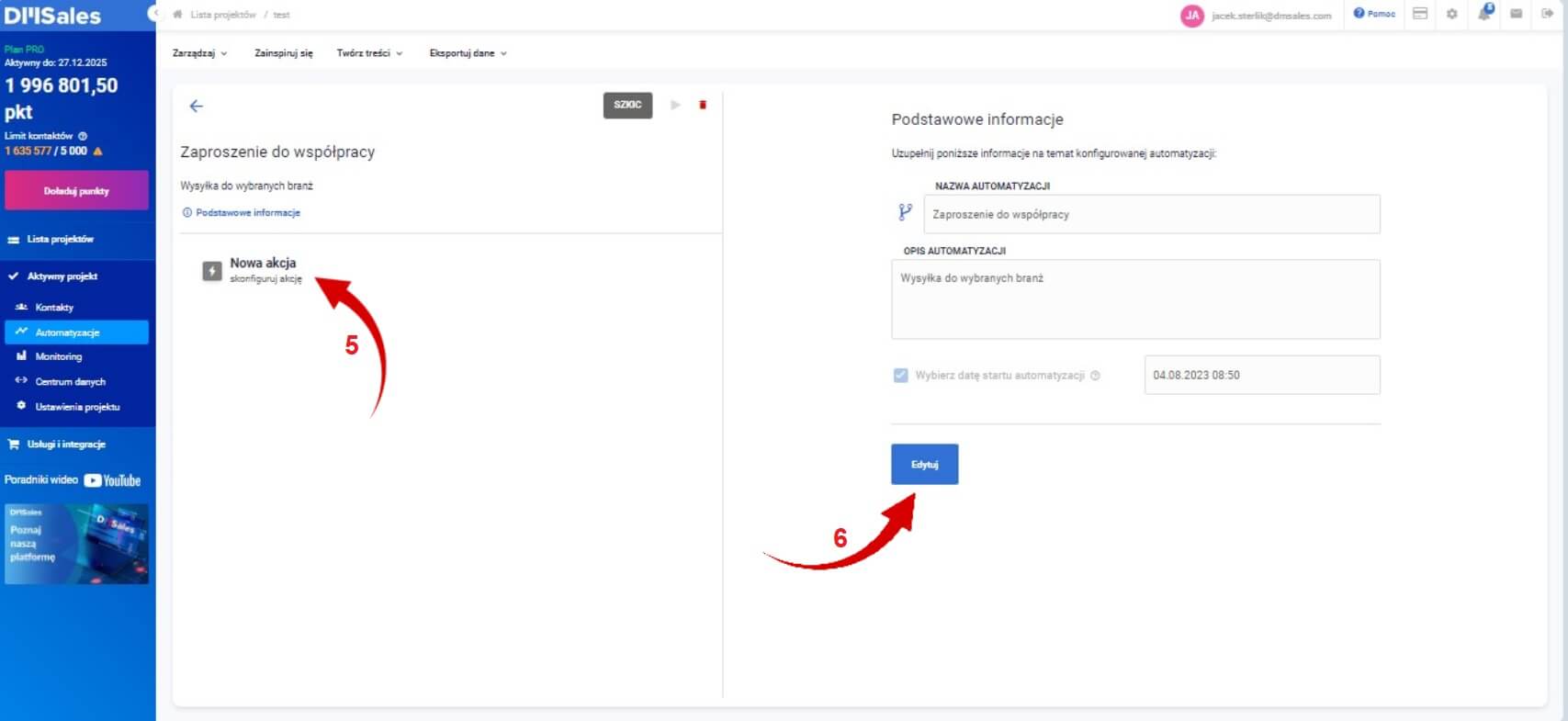
Tutaj będziesz tworzył swoje automatyzacje wybierając odpowiednie akcje. Numer 7 jest zawsze obowiązkowy, bez wysłania e-mail, nie ma sekwencji e-mailowej. Reszta służy, do organizacji.
7. Ustalasz wysyłkę e-mail, w której możesz filtrować odbiorców (zobaczysz też do ilu osób dotrze ten e-mail) oraz ustalać limity i godziny wysyłek
8. Możesz nadawać tagi do odbiorców w zależności od tego, czy odpowiedzieli, czy nie. Gdy tag się nada, będziesz widział jakie tagi posiada dany kontakt, dzięki czemu będziesz wiedział komu wysyłałeś e-mail, kto odpowiedział, a kto nie.
9. Przypisz do współpracownika kontakty danej automatyzacji, bądź konkretnego e-maila. Osoba przypisana, zawsze będzie wiedziała jakimi kontaktami ma aktualnie się zajmować.
10. Statusy są automatycznie nadawane odbiorcom, w zależności od ich reakcji. Najczęściej używamy statusów przy budowaniu lejka sprzedażowego.
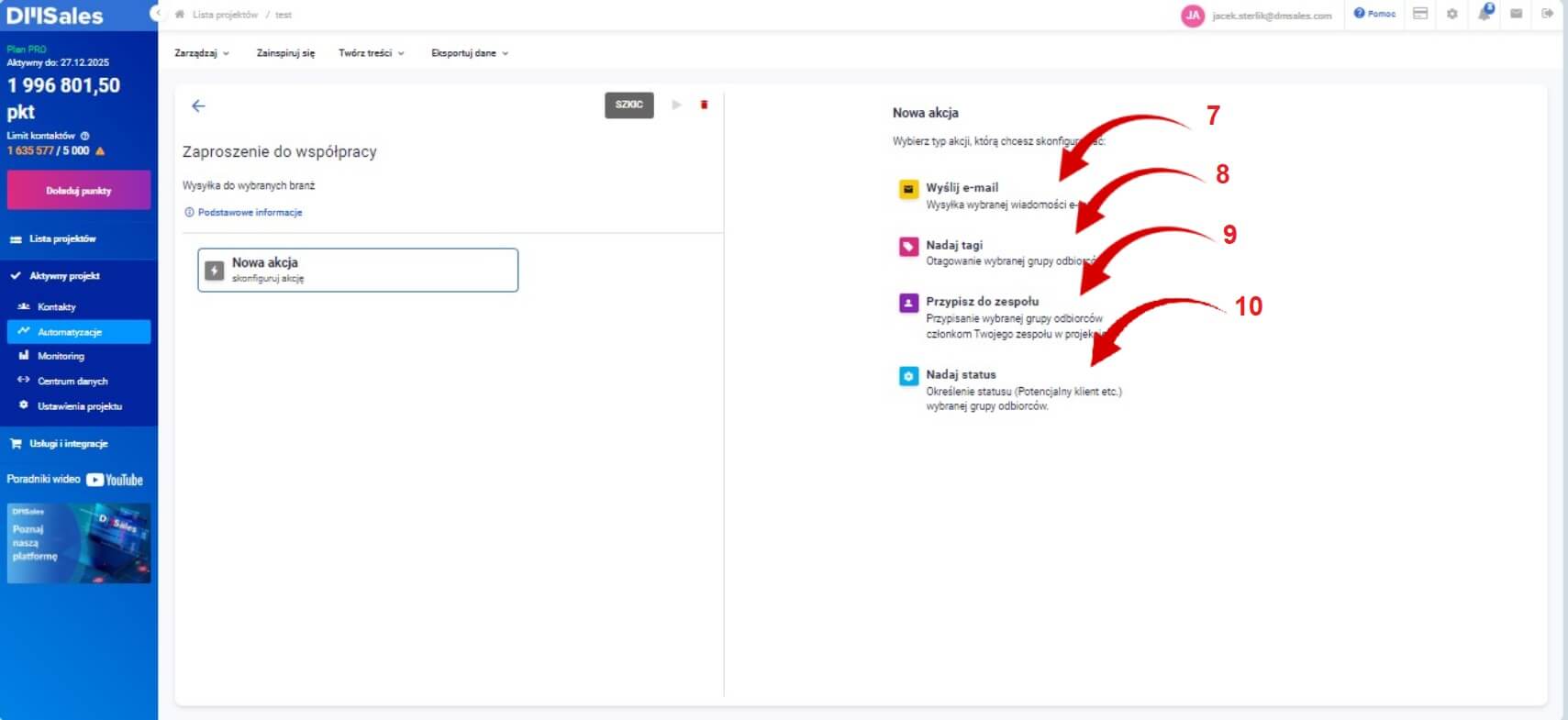
Tworzenie e-maila
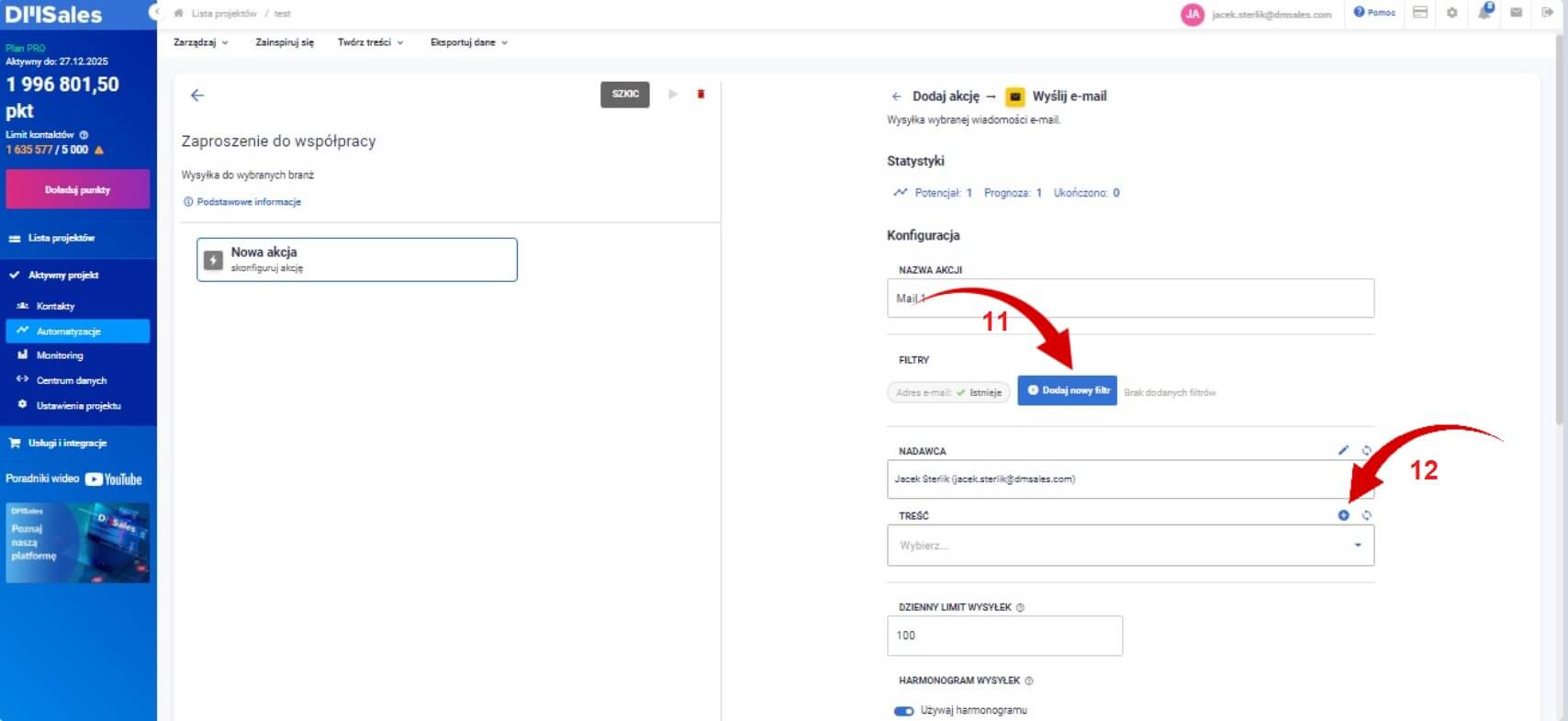
Statystyki pokazują do ilu odbiorców dotrze dany e-mail oraz ilu odbiorców już odebrało dany e-mail.
11. Dzięki filtrom możesz personalizować swojego e-maila. Możesz filtrować w oparciu o: miejsce zamieszkania, branże, dochód, wiek, status kontaktu, stanowisko oraz kilkanaście innych filtrów. Zobacz jak filtrować dobrze kontakty tutaj.
12. Jeśli nie stworzyłeś jeszcze treści e-maila, możesz to zrobić za pomocą sztucznej inteligencji. Jesteśmy zintegrowani z ChatGPT, dzięki czemu nasi klienci mają możliwość korzystania z tej technologii. Przedstawiam przykładową prośbę o napisania prośby o wystawienie pozytywnej opinii na Google Moja Firma. Za maksymalnie 0,3 PKT oszczędzasz masę czasu na pisaniu. Treść maila możesz dowolnie edytować.
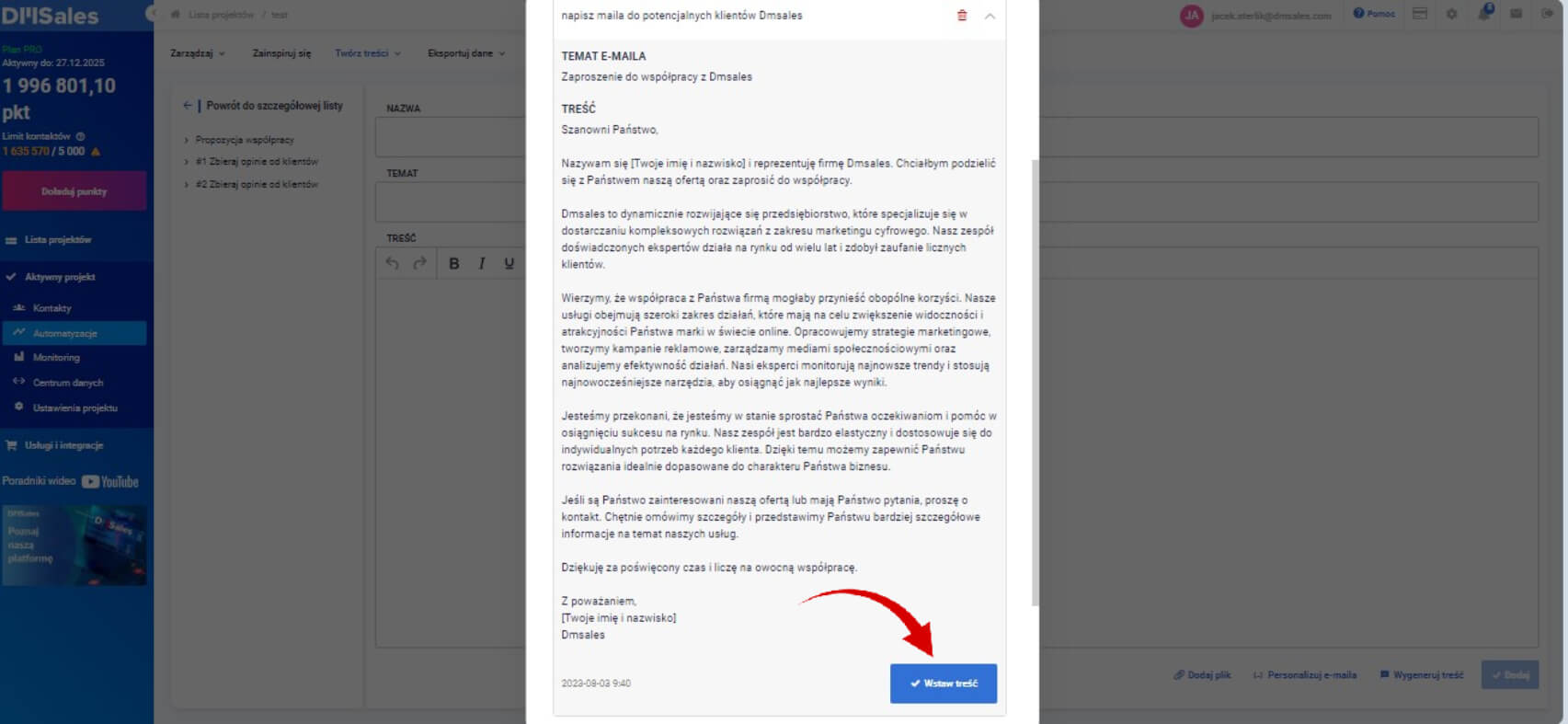
Stworzyłem przykładową akcje „Wyślij e-mail”. Treść została wygenerowana przez AI, a godziny wysyłek ustawiam na standardowe godziny pracy. Klikam „Dodaj akcję” i stworzyłem pierwszą automatyzację.
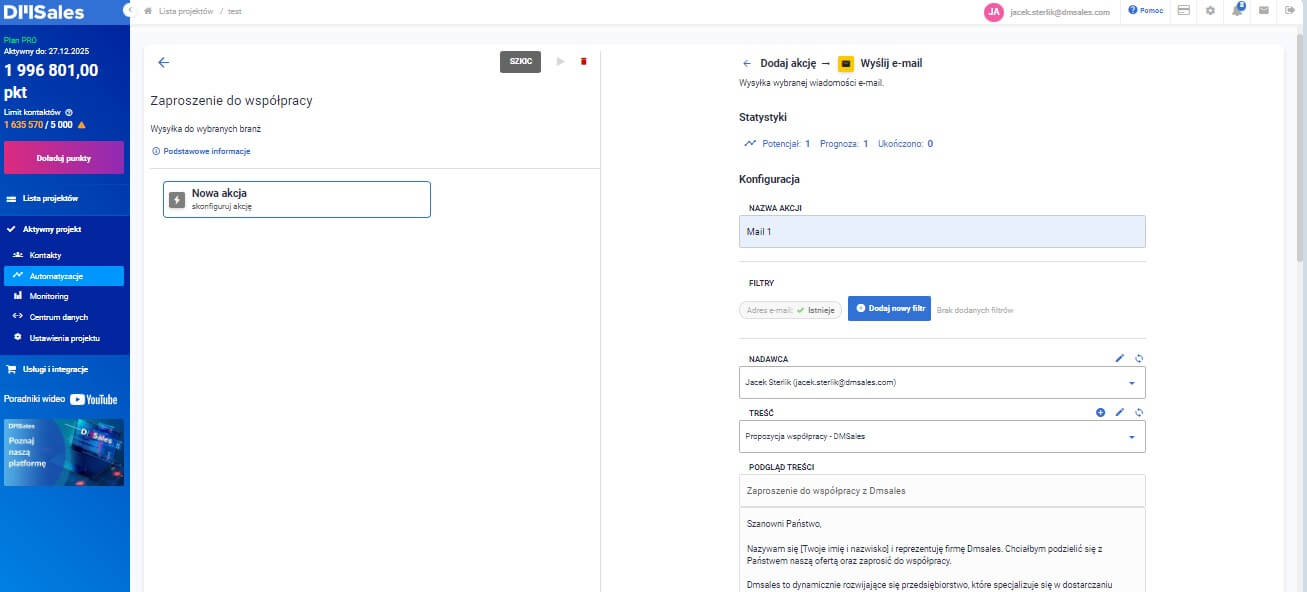
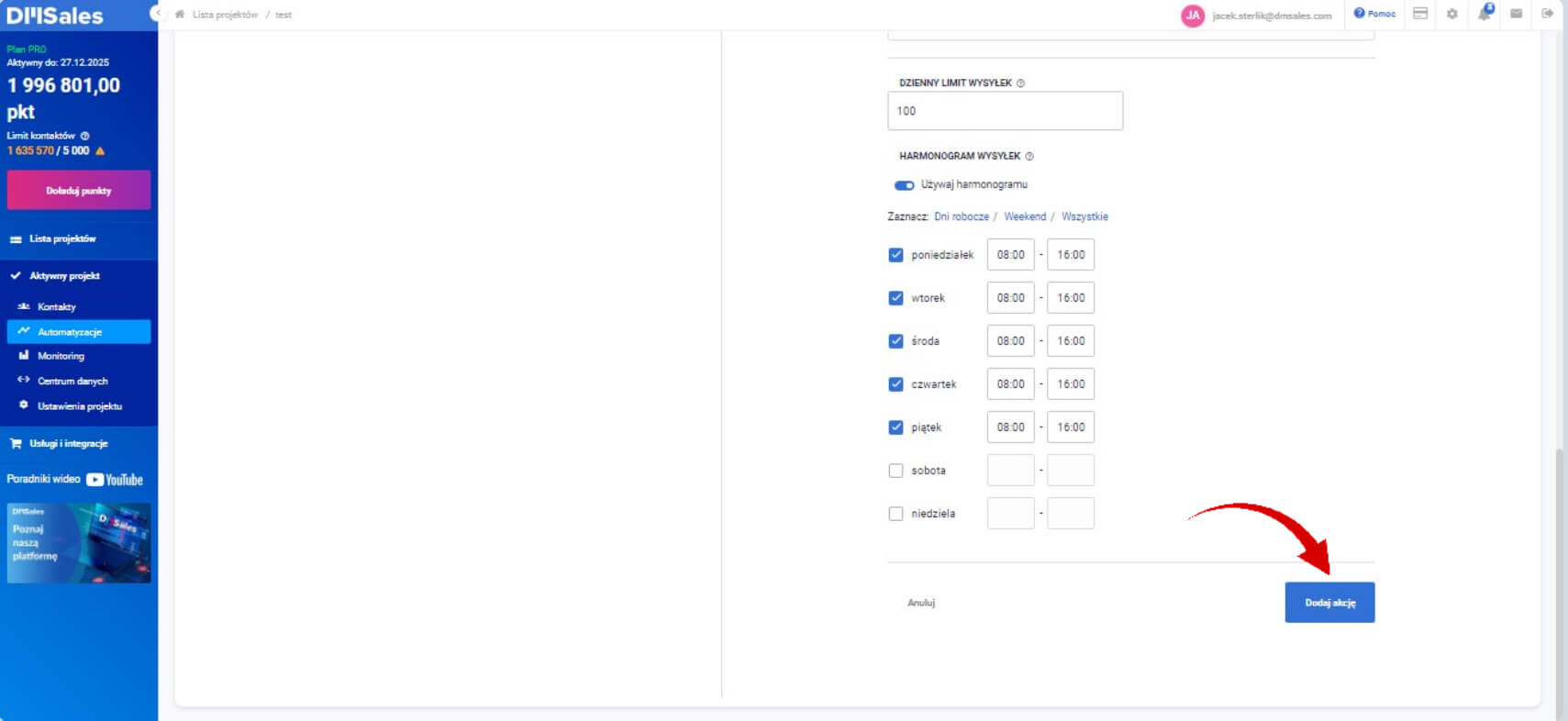
Przypisz do współpracownika.
Dzięki tej funkcji, Twoi współpracownicy nie będą musieli szukać kontaktów za które są odpowiedzialni. Znajdą je w przeznaczonej do tego sekcji w Kontakty.
13. Kliknij +, aby wykonać konkretną akcję w nawiązaniu do danego e-maila. Następnie kliknij „Przypisz do zespołu”.
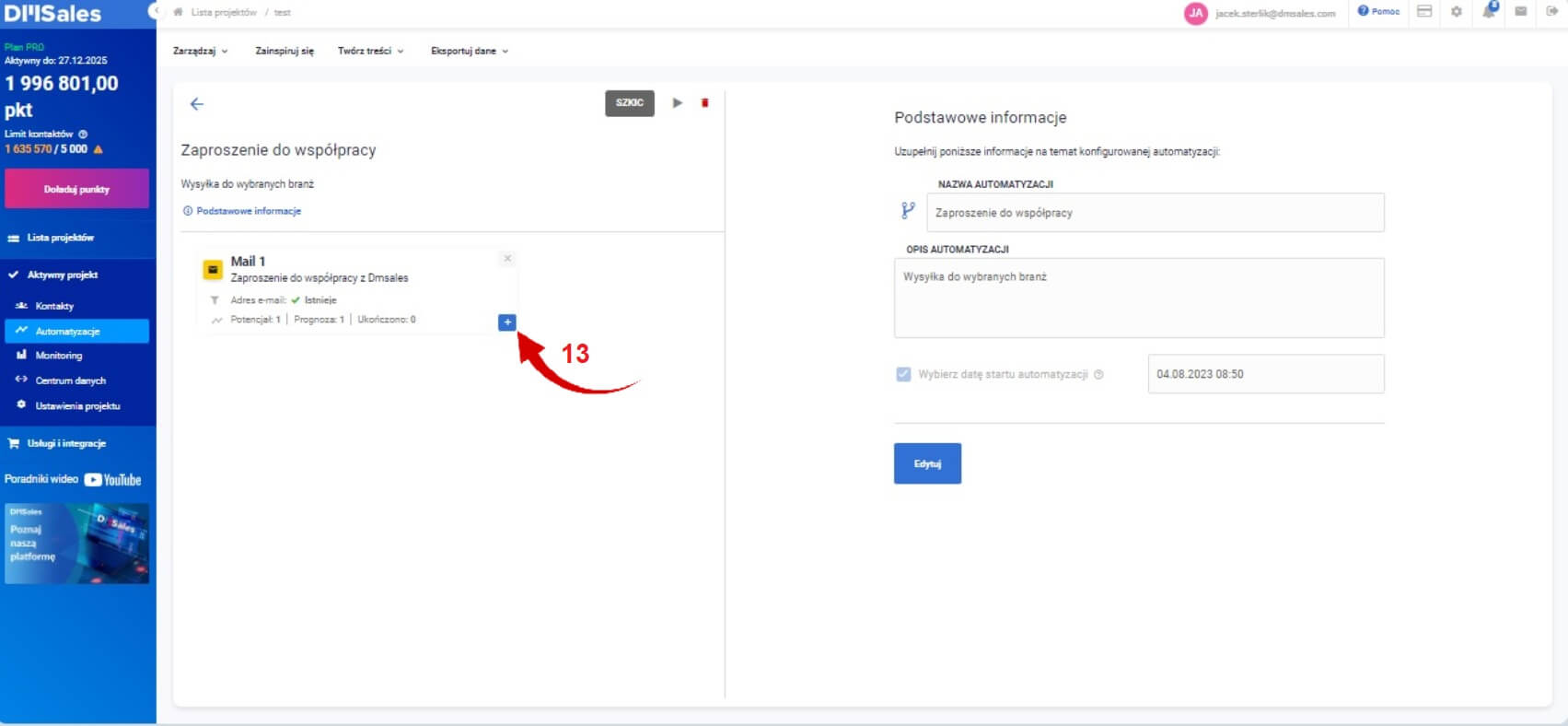
W celu przypisania wszystkich kontaktów do których mail został wysłany, należy kliknąć „+” w odniesieniu do danej akcji.
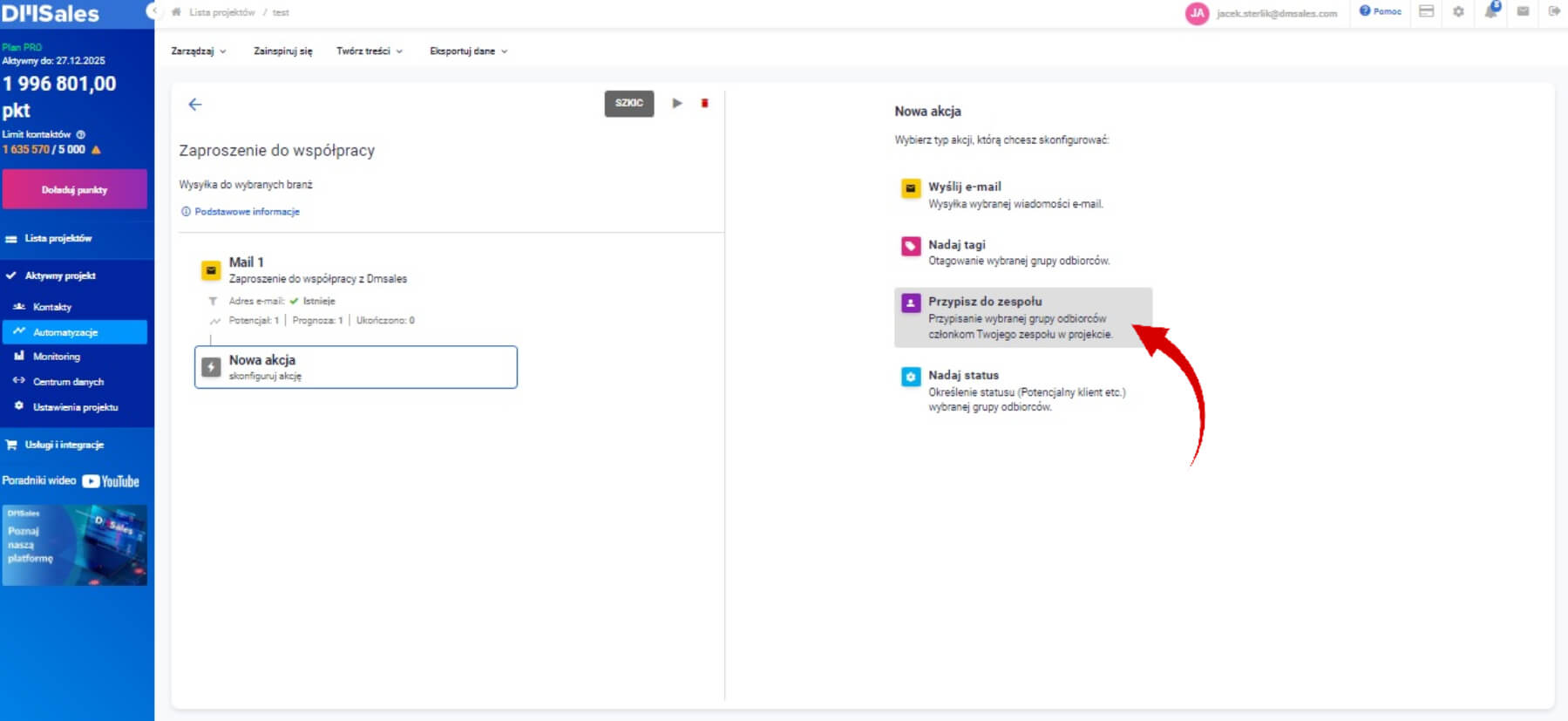
14. Na podstawie czynności, które wykona użytkownik po otrzymaniu maila, możesz przypisać konkretnego członka zespołu po określonym przez Ciebie czasie. Do wyboru są opcje:
Wykonaj akcje dla kontaktów:
- do których wysłano maila
- które nie odpowiedziały na maila
- które odpowiedziały na maila
Przypisywanie tagów, kontaktów do zespołów bądź statusów najlepiej jest wykonywać po upływie 1 minuty.
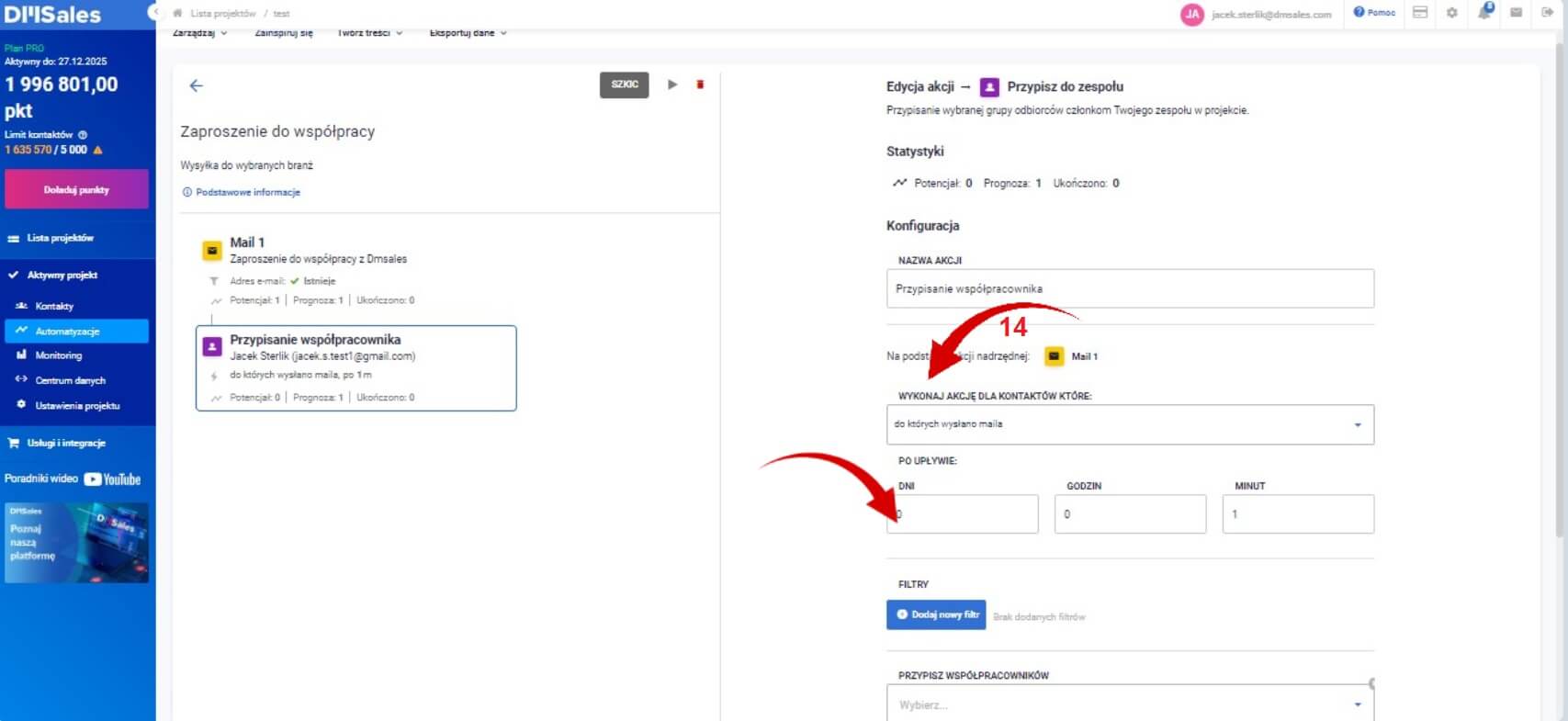
15. Zobaczysz tutaj każdą osobę, która podłączyła swoją skrzynkę do Twojego projektu.
Wszystko jest wypełnione tak jak należy, więc klikam „Dodaj akcję”
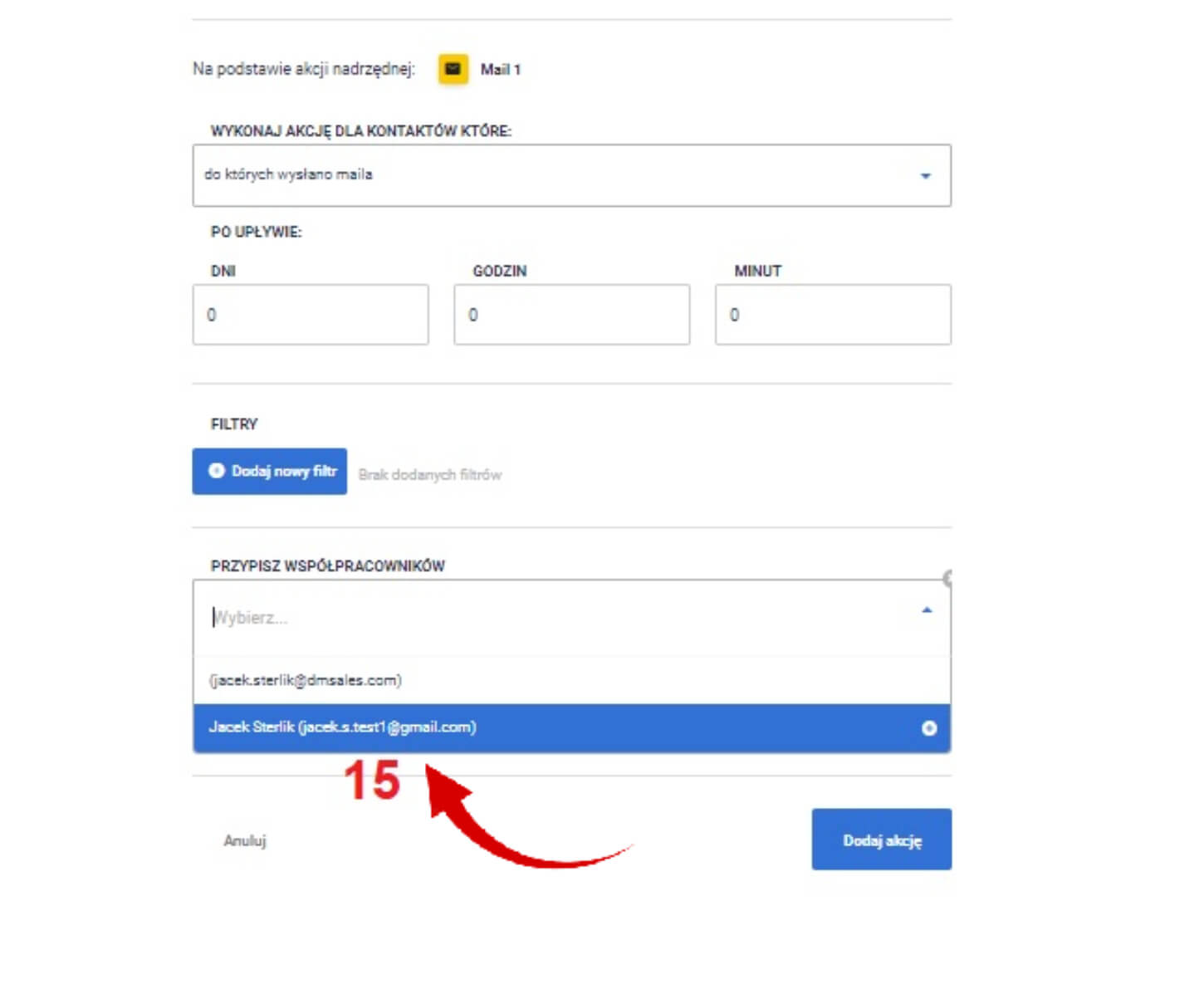
Nadawanie tagu
Tagi są bardzo użyteczne, wprowadzają dobrą organizację oraz przejrzystość w Twojej firmie. Umożliwiają Ci segmentowanie odbiorców na podstawie podjętych akcji (np. odpowiedź na maila sprzedażowego), charakteru kontaktu (np. dom jednorodzinny, kontakt B2B, płeć itp.).
Ponownie kliknij „+” jeśli chcesz dodać nową akcję do konkretnego e-maila. W tym przypadku klikam „+” pod e-mailem, a następnie klikam akcję „Nadaj tagi”.
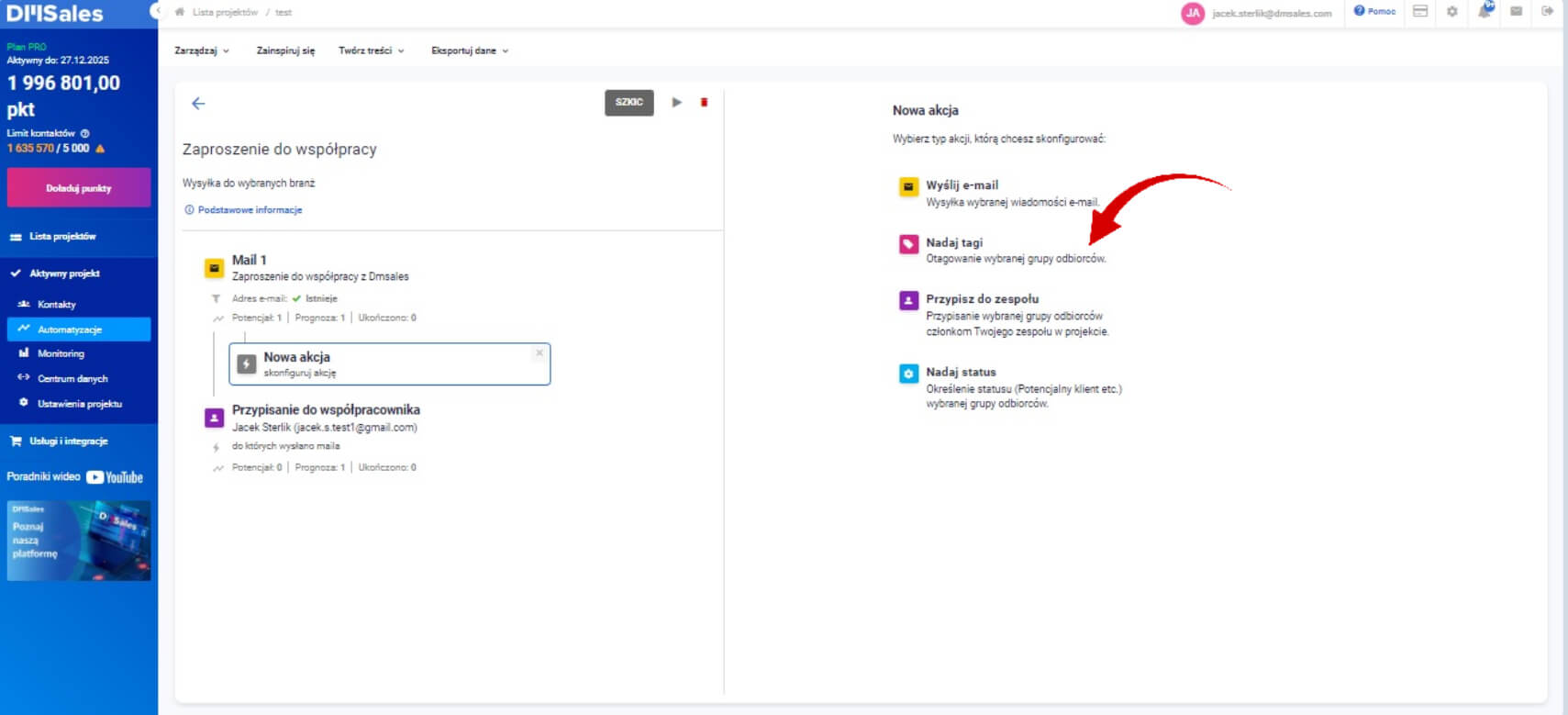
Wybierz 1 z 3 warunków nadania tagu oraz czas nadanie. W tym przypadku chcę nadać tag odbiorcom, którzy odpowiedzieli na mojego maila. Chcę też, aby ten tag był nadany szybko, więc wpisuję 1 minutę. Aby wszystko było zorganizowane, polecam nazywać wszystkie akcję konkretnie.
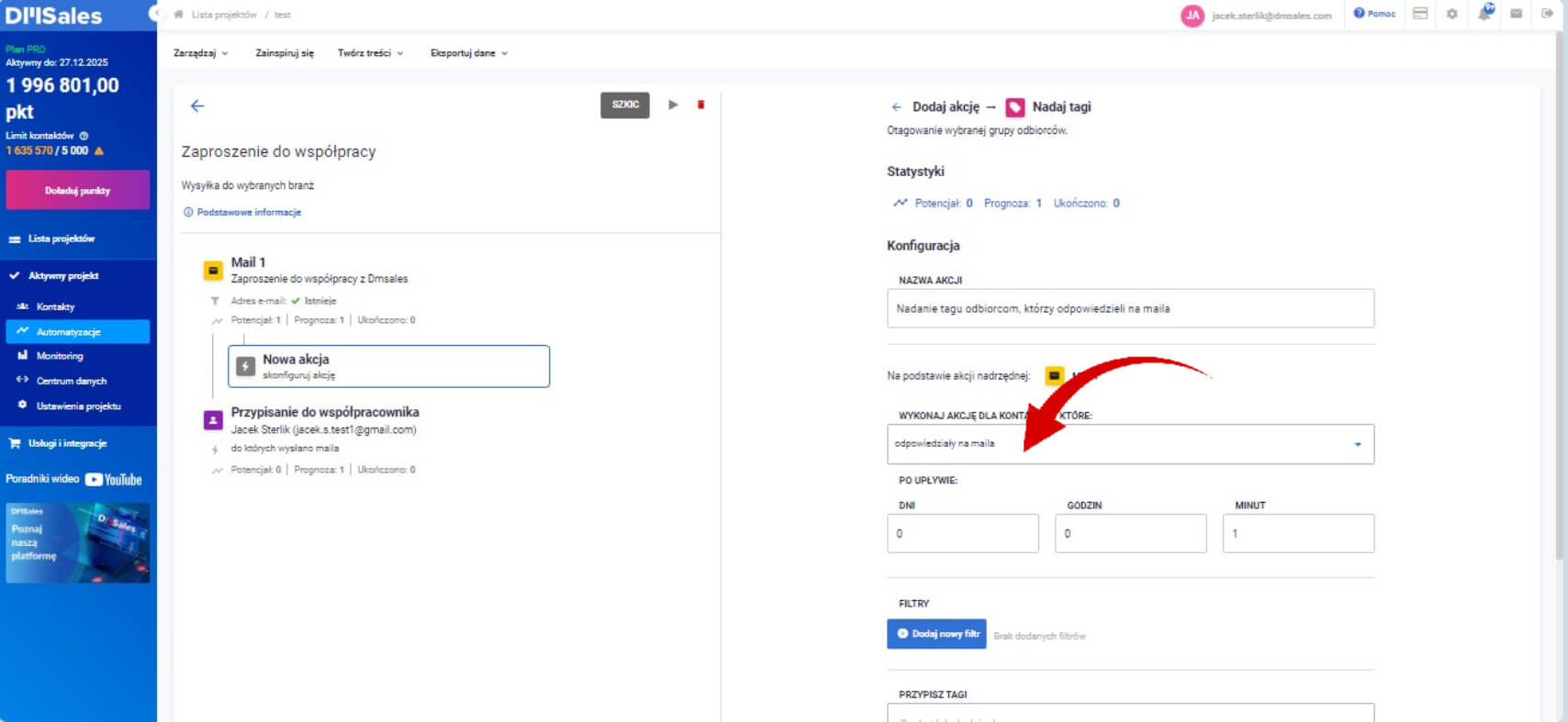
16. Przypisuję tag odbiorcom, którzy odpowiedzieli na maila. Robię to, żeby zobaczyć, który kontakt się angażował w konkretną kampanię.
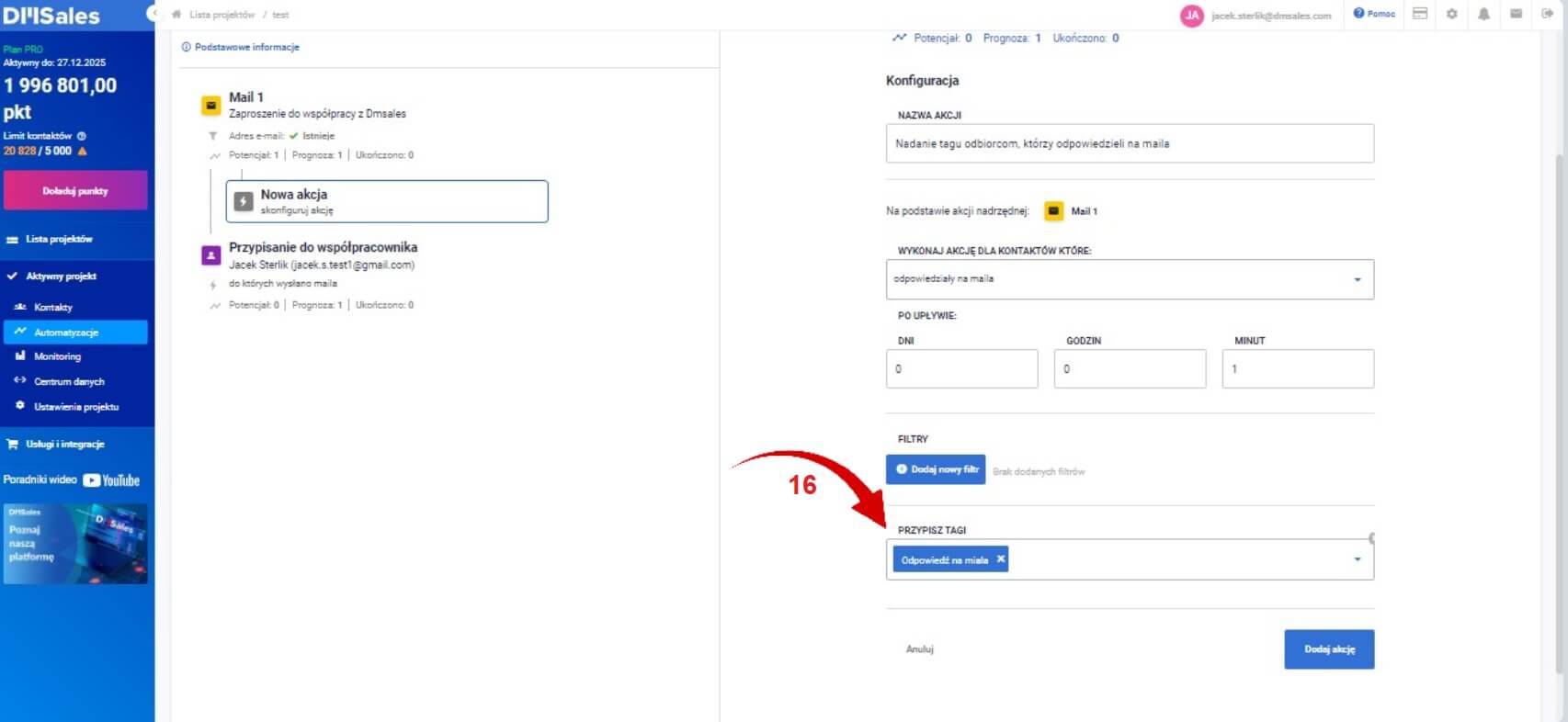
Ważne! Podłącz swoją skrzynkę pocztową, jeśli chcesz wysyłać maile i wiadomości za pośrednictwem DMSales. Jak podłączać i odłączać skrzynki pocztowe w systemie DMSales?
Wysyłanie Follow-up
Follow-up wysyłasz w bardzo prosty sposób. Spójrz na instrukcję akcji „wyślij e-mail”. To dokładnie to samo, jedyna różnica jest taka, że wyślesz ten mail po określonym czasie w przypadku braku odpowiedzi na poprzedni mail.
Możesz również wysyłać inne e-maile w odniesieniu do akcji wykonanej przez użytkownika. Na przykład automatycznie wysłać podziękowania za odpowiedź, gdy Twój kontakt zareaguję na Twojego e-maila w sekwencji.
Kliknij „+” przy mailu do którego chcesz wysłać follow-up, a następnie kliknij „wyślij e-mail„.
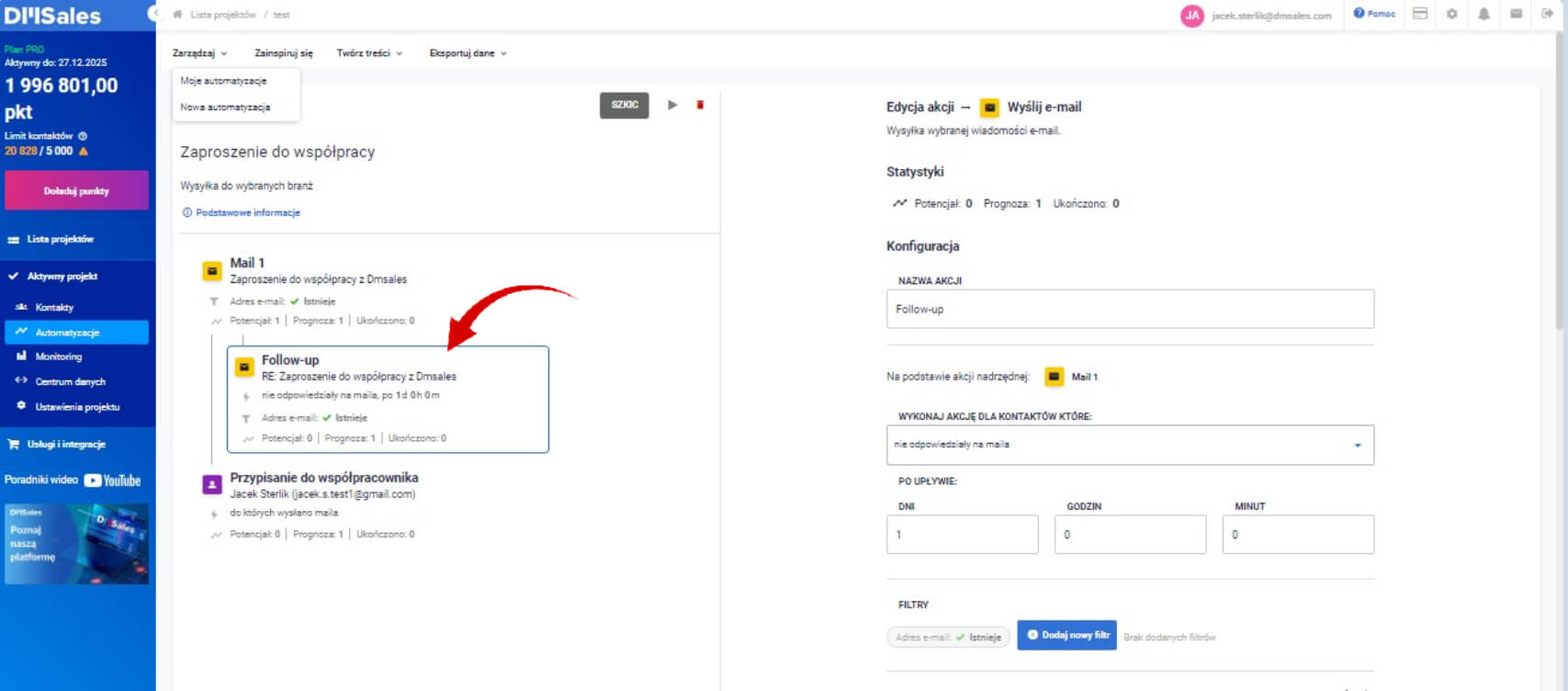
Nadanie statusów
Nadawanie statusów klientom jest świetne w przypadku budowania lejka sprzedażowego, oraz wysyłki e-maili sprzedażowych. Możesz wybrać spośród:
- Nowy kontakt:
- Zainteresowanie
- Szansa sprzedaży
- Potencjalny klient
- Klient
- Niepowodzenie
Poniżej przedstawiam przykładowo wypełnioną akcję „nadanie statusu”.
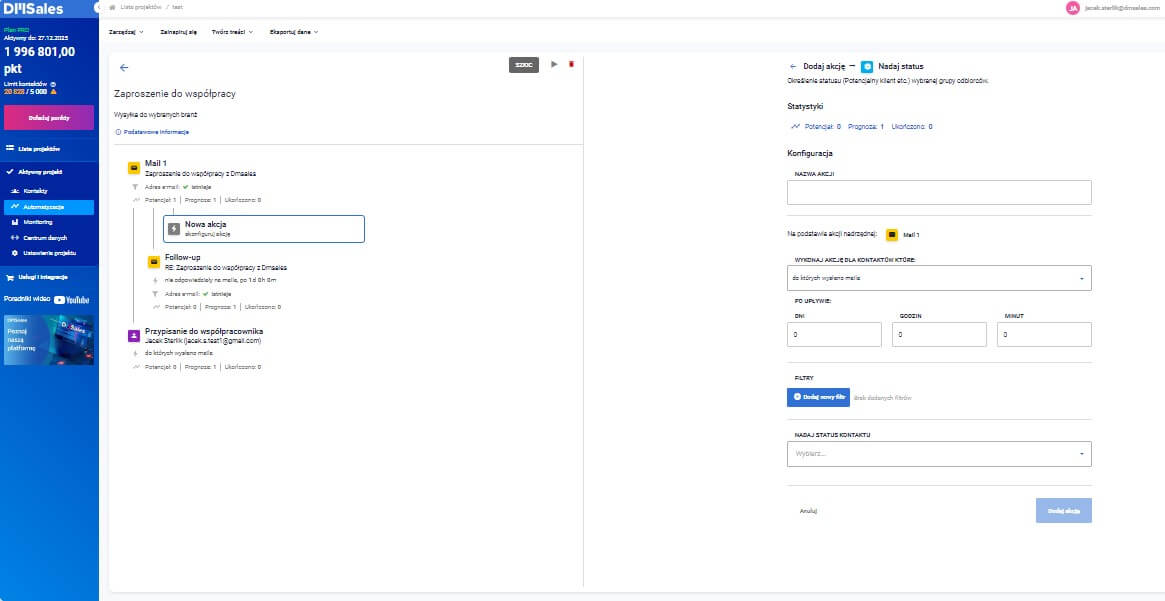
Jak uruchomić/zatrzymać lub usunąć automatyzację?
Uruchom/zatrzymaj automatyzację – kliknij zielony/czerwony przycisk przy automatyzacji, którą chcesz uruchomić/zatrzymać (zaznaczone na powyższej grafice), możesz to również zrobić w panelu tworzenia automatyzacji, tam również jest zielony trójkąt.
Usuń automatyzację – kliknij czerwony „kosz” obok zielonego trójkąta.
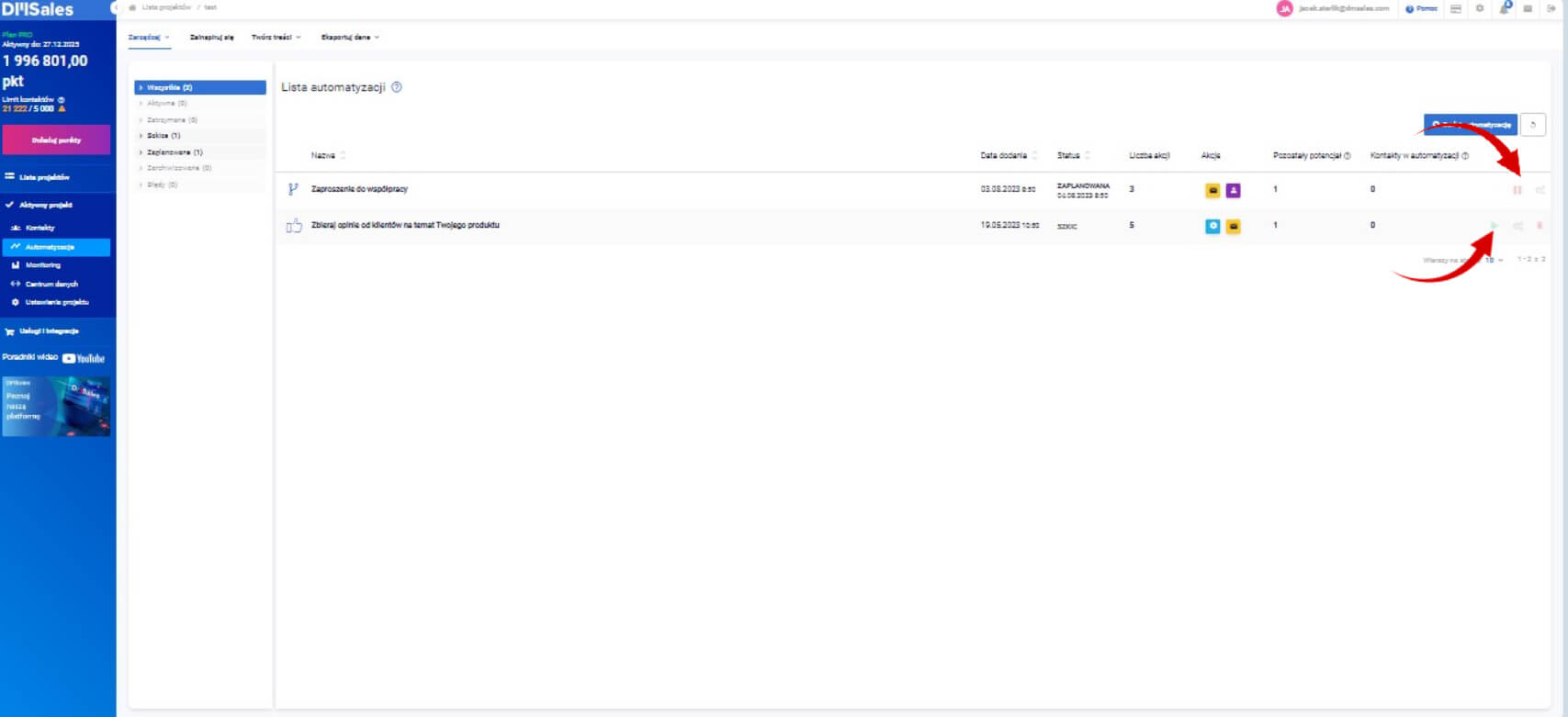
Podsumowanie
Automatyzacje w DMSales umożliwiają Ci wysyłki e-maili do swoich odbiorców bądź klientów. Dzięki tagom, statusom oraz możliwości przypisania kontaktów do współpracowników Twoja baza danych jest dobrze zorganizowana i przejrzysta. Wystarczy Ci tylko polecenie do sztucznej inteligencji, żeby profesjonalną napisać treść maila.
- Jak wykorzystać potencjał systemu szablonów Liquid?
- Identyfikacja klientów: Jak wykorzystać identyfikacje odwiedzających stronę www w prospectingu b2b?
- Jak zautomatyzować komunikację z leadami po identyfikacji na stronie www?
- Słownik podstawowych pojęć systemowych związanych z generowaniem leadów b2b
- Jak poruszać się po platformie DMSales?
